Comment supprimer le filigrane de PDF facilement et efficacement
Adobe Inc. a conçu et popularisé le format PDF, un type de fichier de document flexible. Avec Microsoft Word, ce sont deux des formats de document les plus largement utilisés. Avec les outils appropriés, vous pouvez utiliser PDF pour de nombreuses utilisations.
Vous pouvez, entre autres, combiner, convertir, extraire, redimensionner, rogner, diviser et faire pivoter des PDF. Après tout, tout cela est gratuit. Une autre fonctionnalité intéressante des PDF est la possibilité d'ajouter ou de supprimer un filigrane. Cet article décrit comment supprimer les filigranes d'un PDF.
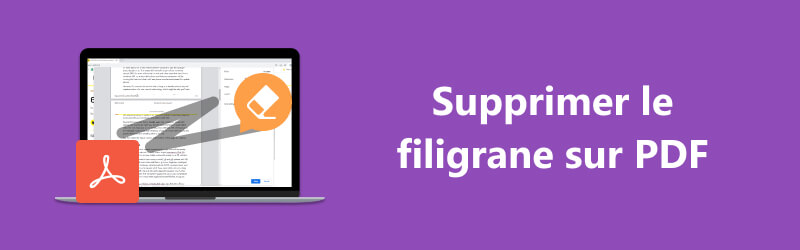
Partie 1. Trois façons faciles de supprimer un filigrane de PDF
1. Google Docs
Google Docs est le traitement de texte basé sur le Web proposé par Google. Les utilisateurs peuvent produire, modifier et publier des fichiers en ligne, et tout appareil disposant d'un accès à Internet peut les visualiser. Même des appareils pour Android et iOS sont disponibles.
Les capacités collaboratives de Google Docs le distinguent de son principal concurrent de bureau, Microsoft Word. Il figurait également parmi les premiers logiciels de traitement de texte à proposer une édition collaborative de documents en ligne.
Google a rendu très simple le partage de documents entre appareils et la collaboration en temps réel à l'aide d'un navigateur Web. De plus, vous êtes autorisé à ajouter ou à supprimer des filigranes photo ou PDF dans Google Docs. Vous pouvez utiliser les étapes ci-dessous comme guide.
Étape 1 : Lancez le document que vous avez créé dans Google Docs sur votre ordinateur. Puis, dans le menu barre, allez à l'option « Insérer », et après avoir fait défiler la liste, choisissez « Filigrane ».
Étape 2 : Vous pouvez trouver le conteneur Watermark dans l'éditeur Google Docs sur le côté droit de l'écran.
Étape 3 : Vous trouverez l'option « Supprimer filigrane » sur la même boîte de filigrane sous « Mise en page ». Il vous suffit d'appuyer sur le bouton pour effacer le filigrane de l'arrière-plan de votre document Google Docs.
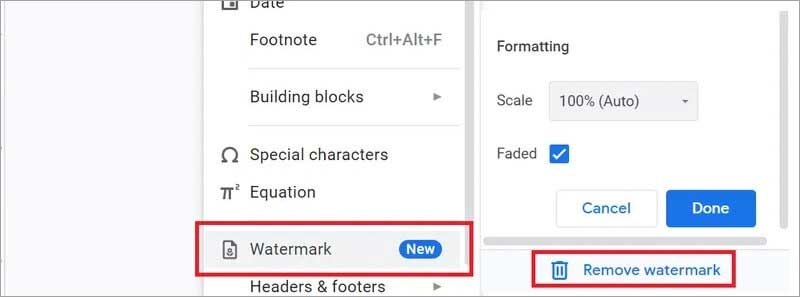
2. Adobe Reader
Étant donné qu'Adobe a développé le programme, il est évident qu'il s'agit de l'application la plus populaire utilisée pour fonctionner avec des fichiers PDF. Cependant, dans cette période moderne, il existe des outils alternatifs qui, dans certains cas, offrent des performances supérieures à celles des applications Acrobat.
Avec Adobe Reader, le format de fichier PDF peut avoir des filigranes ajoutés, l'une des principales options pour supprimer les filigranes. Le filigrane peut être supprimé du document en utilisant les techniques suivantes dans Adobe Reader.
Étape 1 : Pour commencer, vous devrez télécharger le programme Adobe Acrobat DC, puis le lancer. Après cela, choisissez « Outils » puis « Modifier le PDF ».
Étape 2 : Après cela, choisissez l'option « Filigrane », puis choisissez l'option pour le supprimer. Pour supprimer un filigrane d'un PDF, utilisez « Ajouter des fichiers » du menu.
Étape 3 : Choisissez la destination pour stocker le PDF. La dernière étape consiste à supprimer le filigrane du fichier PDF en sélectionnant d'accord du menu.
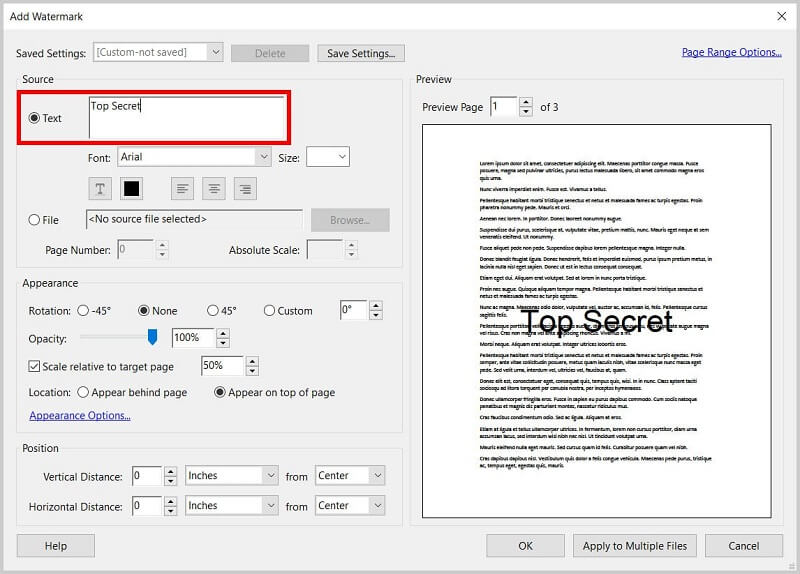
3. Apowersoft Online Image Watermark Remover
Apowersoft était un outil de suppression de filigrane qui fonctionne sur les ordinateurs exécutant les systèmes d'exploitation Windows ou Mac. Il est possible de supprimer les filigranes des vidéos et des images en utilisant cette méthode.
Vous aurez la possibilité de choisir parmi trois techniques différentes de suppression de filigrane. Vous pouvez supprimer des éléments particuliers d'un symbole de filigrane tout en permettant à d'autres parties de la marque d'être visibles dans votre vidéo et plus encore.
Il est compatible avec tous les formats vidéo les plus populaires. Vous pouvez donc importer vos films en les glissant-déposant dans l'application depuis l'espace de stockage de votre ordinateur.
Étape 1 : Accédez à Apowersoft Online Image Watermark Remover et téléchargez l'image avec un filigrane. Ensuite, cliquez sur « Supprimer le filigrane de l'image » situé au centre de l'écran.
Étape 2 : Une boîte montrera où le texte était avant dans l'image. Trouvez la boîte afin de pouvoir la placer dans le filigrane.
Étape 3 : Enfin, choisissez le filigrane que vous souhaitez effacer de votre image en cliquant sur « Effacer ».
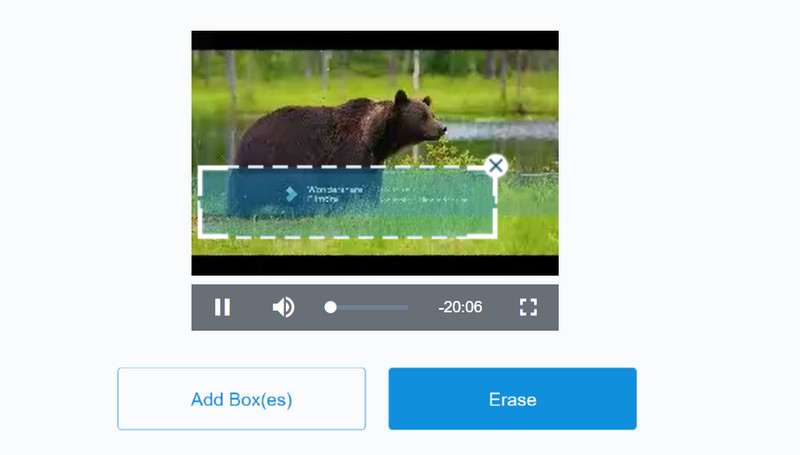
Partie 2. Supprimer le filigrane des images avec Vidmore Watermark Remover Gratuit en Ligne
Vidmore Watermark Remover Gratuit en Ligne est la méthode à la fois la plus avancée et la plus simple à utiliser pour supprimer le filigrane d'une image. Il s'agit d'un outil de suppression de filigrane d'image qui n'a pas besoin d'être membre pour que vous puissiez l'utiliser.
Il n'est pas comme les autres décapants de filigrane et Il n'est pas nécessaire que vous payiez une adhésion ou une licence avant de pouvoir l'utiliser. D'autres décapants de filigrane fonctionnent de cette manière.
L'approche est à la fois la plus pointue. Il est programmé avec un système d'intelligence artificielle qui peut supprimer lui-même un filigrane d'une image ou d'un fichier. Cet outil n'a pas besoin d'une quantité importante d'entrées de l'utilisateur.
De plus, il est compatible avec différents types de fichiers. Si le nettoyeur de filigrane peut traiter votre fichier, il n'y a pas lieu de s'inquiéter de votre part. Voici quelques-uns des puissants atouts de cet outil.
Principales caractéristiques :
• Il est 100% sûr pour les utilisateurs car il supprime automatiquement le fichier une fois que vous avez terminé de supprimer le filigrane d'une image.
• Il dispose d'un dissolvant de filigrane de haute qualité, laissant l'image avec la configuration d'origine.
• Il dispose d'un processeur d'image rapide qui supprime très rapidement le filigrane d'une image.
• Il permet aux utilisateurs de supprimer les filigranes autant qu'ils le souhaitent.
Vous pouvez suivre le guide simple ci-dessous pour supprimer les filigranes à l'aide de Vidmore Watermark Remover Gratuit en Ligne.
Étape 1 : Tout d'abord, vous devez vous rendre sur la page officielle de Vidmore Watermark Remover Gratuit en Ligne. Après cela, vous pouvez cliquer sur le bouton « Supprimer Filigrane » et recherchez l'image avec le filigrane et téléchargez-la sur la page.
Étape 2 : Une fois que vous voyez l'image de votre côté, vous pouvez commencer à la modifier. Pour commencer à tracer les tampons, vous pouvez choisir les zones que vous voulez supprimer.
Étape 3 : Après cela, commencez à mettre une marque rouge sur le filigrane. La marque rouge servira de signe que vous allez l'enlever. Appuyez sur le bouton « Supprimer » ci-dessus.
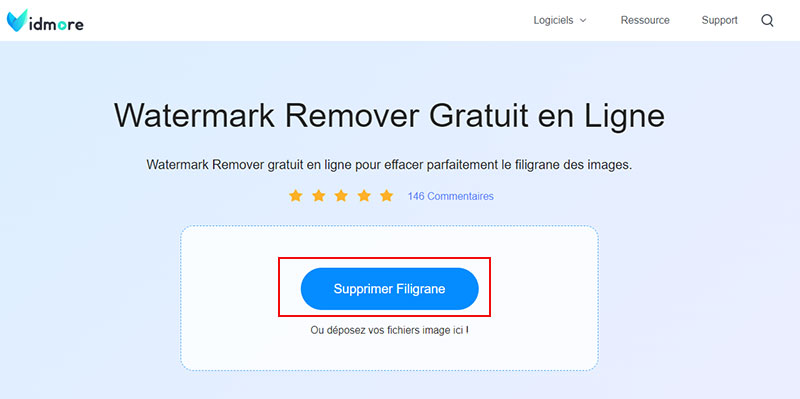
Étape 4 : De plus, vous pouvez agrandir ou réduire la taille de votre photo. Appuyez sur le bouton « Recarder & Enregistrer » et une fois les quatre coins mis en évidence, vous pouvez maintenant ajuster l'échelle de l'image.
Étape 5 : Si vous ne souhaitez aucune modification à votre fichier, veuillez cliquer sur le bouton « Enregistrer ».
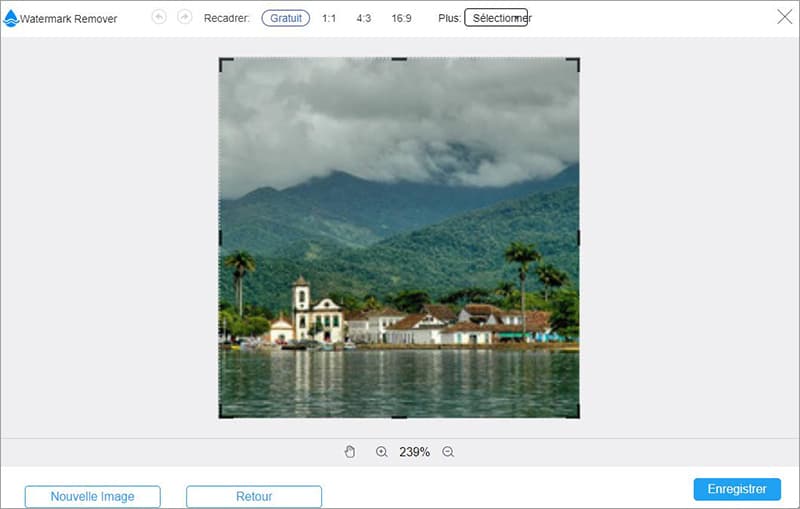
Partie 3. FAQ sur la suppression du filigrane du PDF
Quelle est la fonction d'un filigrane PDF ?
Vous pouvez identifier le fichier comme une réplique d'un original et le type de fichier PDF, comme une évaluation, une facture ou toute autre chose, en ajoutant un filigrane à votre fichier PDF. Vous pouvez effectuer toutes ces tâches en ajoutant un filigrane.
De plus, l'ajout d'un filigrane à un PDF permet de s'assurer que le contenu du document ne peut pas être modifié à l'aide d'une méthode qui inclut l'utilisation de supports numériques.
Les filigranes ont-ils un effet dissuasif sur le droit d'auteur ?
L'approche du filigrane ne peut pas fournir une défense numérique sans faille contre la propriété du droit d'auteur et les allégations de contrefaçon, même si nous ne tenons pas compte des problèmes techniques et administratifs inhérents aux technologies utilisées aujourd'hui.
Comment un filigrane diffère-t-il d'un logo ?
Un filigrane est une empreinte d'un motif translucide produit sur la surface de la pièce. On ne le voit que lorsque le papier est amené à la lumière. En revanche, un logo est un signe ou un emblème qui sert de marque.
Qu'est-ce que le filigrane PDF ?
Un filigrane, comme un tampon, est un texte ou une image qui apparaît sur le contenu existant d'un document. Par exemple, vous pouvez appliquer un filigrane marqué « Confidentiel » aux pages contenant des informations sensibles.
Comment supprimer l'arrière-plan du logo sur Canva ?
Commencez par télécharger une image ou en sélectionnez-en une sur Canva, puis cliquez simplement sur « Background Eraser » dans le menu.
Conclusion
Après avoir lu cet article, supprimer le filigrane d'un PDF est simple. Vous pouvez choisir l'un des outils mentionnés ci-dessus en fonction de vos besoins, mais nous vous recommandons d'utiliser Vidmore Watermark Remover Gratuit en Ligne. Si vous souhaitez effectuer davantage de traitement sur votre vidéo, audio ou document, vous pouvez utiliser Vidmore Convertisseur Vidéo.
